Smart Communications Inc. , czyli Smart w skrócie, to firma z Filipin, która świadczy usługi cyfrowe i telekomunikacyjne. Założony w 1991 roku ma obecnie ponad 70 milionów użytkowników telefonów komórkowych. Marki tego dostawcy Smart Bro i Sun Wireless Broadband mają prawie 4 miliony bezprzewodowych subskrybentów szerokopasmowych.
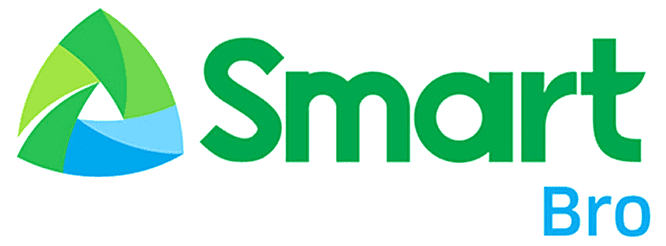
Jeśli jesteś użytkownikiem Smart Bro Pocket lub planujesz stać się jednym w przyszłości, powinieneś przeczytać ten artykuł i nauczyć się kilku ważnych rzeczy. Pokażemy Ci, jak bardzo łatwo, krok po kroku, zmienić hasło Wi-Fi .
Jak zresetować hasło Wi-Fi Smart Bro Pocket
W przypadku, gdy zapomnisz hasło lub inne ustawienia konfiguracyjne swojej kieszeni Smart Bro, możesz wykonać procedurę resetowania urządzenia.
Reset usunie wszystkie wykonane ustawienia i zresetują je do ustawień domyślnych fabrycznych.
Smart Bro Pocket Wi-Fi można zresetować za pomocą panelu sterowania administratora i za pomocą przycisku resetowania.
Resetowanie Wi-Fi Smart Bro Pocket za pomocą deski rozdzielczej administratora
Możesz użyć tej metody resetowania tylko wtedy, gdy znasz hasło administratora lub nadal używasz hasła domyślnego.
Przed rozpoczęciem procedury sprawdź, czy jesteś podłączony do Wi-Fi Smart Bro Pocket Wi-Fi (jeśli jesteś podłączony do innej sieci Wi-Fi, nie będzie możliwe jej zresetowanie).
- W przeglądarce internetowej wpisz w 192.168.1.1 i naciśnij Enter.
- Teraz musisz zalogować się za pomocą hasła administratora. Domyślnym hasłem jest SmartBro.
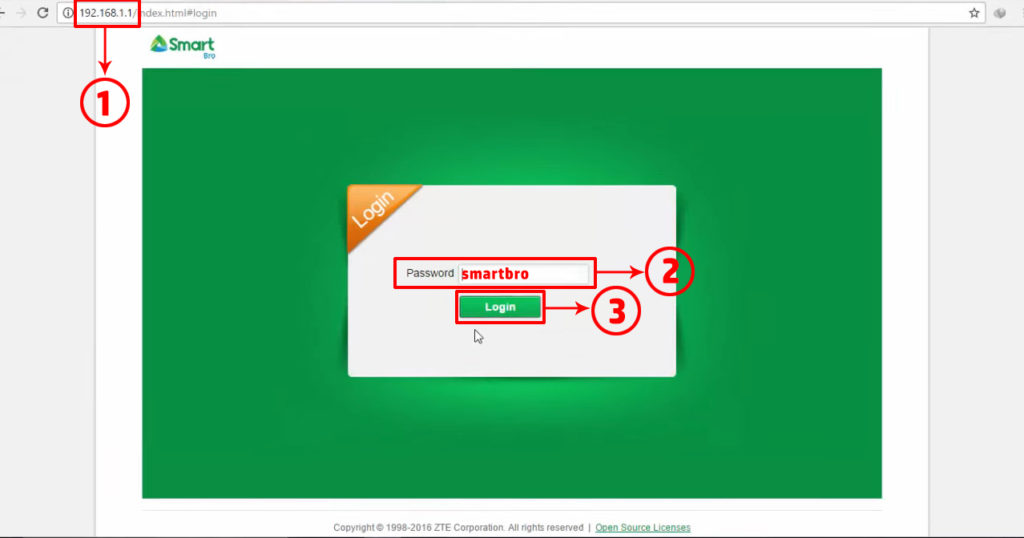
- Z menu wybierz Ustawienia (umieszczone po prawej), a następnie kliknij Ustawienia urządzenia po lewej stronie menu.
- Poniżej ustawienia urządzenia Otwiera się menu rozwijane, musisz wybrać opcję resetowania z niego.
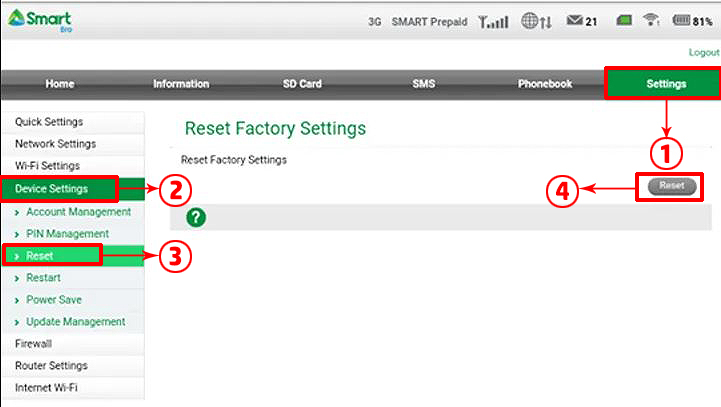
- Strona resetowania zostanie otwarta - musisz kliknąć opcję resetowania.
- Zobaczysz wiadomość wyjaśniającą, że wszystkie ustawienia zostaną zresetowane do domyślnego, a urządzenie uruchomi się ponownie. Musisz potwierdzić, klikając tak.
To uzupełnia proces; Twoje urządzenie zostało pomyślnie zresetowane.
Zauważ, że wszystkie wcześniej podłączone urządzenia zostaną automatycznie odłączone po resetowaniu i musisz je ponownie podłączyć za pomocą domyślnego hasła.
Zresetuj Wi-Fi Smart Bro Pocket Wi-Fi za pomocą twardego resetowania
Ta procedura jest niezwykle prosta. Wszystko, co musisz zrobić, to naciśnij i przytrzymaj przycisk zasilania i przycisk WPS w sieci Pocket Wi-Fi jednocześnie. (przytrzymaj przyciski przez co najmniej 5 sekund lub do momentu ponownego uruchomienia urządzenia).
Jak zresetować Wi-Fi Smart Bro Pocket
To byłaby cała procedura - Twoja Smart Bro kieszeń została zresetowana do domyślnych ustawień fabrycznych.
Wszystkie podłączone urządzenia zostaną automatycznie odłączone po resetowaniu i musisz je ponownie podłączyć za pomocą domyślnego hasła.
Jak zmienić hasło Wi -Fi kieszonkowe - Model Boosteven MO28AT

- Wpisz 192.168.1.1 w przeglądarce internetowej i naciśnij Enter.
- Strona otworzy się ze słowami, które połączenie nie jest prywatne. Znajdź i naciśnij opcję zaawansowaną, aby kontynuować proces.
- Wyświetlanie ekranu rozszerzy się. W tej nowo rozszerzonej części ekranu musisz wybrać przejść do 192.168.1.1 (niebezpiecznych), aby kontynuować.
- Jesteś teraz przekierowany do interfejsu użytkownika Smart Bro Web Dashboard. Tutaj musisz zalogować się przy użyciu domyślnej nazwy użytkownika (SmartBro) i domyślnego hasła (SmartBro).
Samouczek wideo - zmiana hasła Wi -Fi Smart Bro Pocket
Zmiana hasła po raz pierwszy
Okno wyskakujące pojawi się po raz pierwszy zalogowanie się i możesz zmienić domyślną nazwę użytkownika i hasło.
Opcje pojawią się w tym oknie w następującej kolejności:
Zmień hasło administratora: w tej sekcji możesz zmienić hasło interfejsu użytkownika Smart Bro Web Dashboard.
Zmień hasło Wi-Fi: Wprowadź nowe hasło, których użyjesz, aby połączyć się z siecią Smart Bro LTE Pocket Wi-Fi.
Samouczek wideo - Smart Bro Pocket Wi -Fi - Pierwsza konfiguracja i zmiana hasła
Uwaga: Twoje hasło musi mieć co najmniej 8 znaków (musi zawierać 3 następujące znaki - liczba, litera małej litery, litera wielkimi, charakter specjalny).
Po zmianie hasła musisz ponownie podłączyć urządzenia za pomocą nowego hasła.
Jak zmienić nazwę użytkownika i hasło Wi -Fi kieszonkową - Model ZTE MF791TS
- W pierwszym kroku musisz otworzyć przeglądarkę internetową i wprowadzić ten sam domyślny adres IP - 192.168.1.1
- Korzystając z domyślnego hasła (SmartBro), wykonaj proces logowania.
- Ten krok wymaga zmiany domyślnego hasła dla interfejsu użytkownika Web Smart Dashboard. Po ustawieniu nowego hasła wybierz Zastosuj. Następnym razem, gdy chcesz otworzyć pulpit nawigacyjny, użyj nowego hasła.
- Po zalogowaniu się strona główna otwiera się. Kliknij Ustawienia, a następnie szybkie ustawienia, aby zmienić hasło Pocket Wi-Fi. Kliknij następny, aby kontynuować proces.
Rekomendowane lektury:
- Jak zmienić optymalne hasło Wi-Fi?
- Jak zmienić hasło Wi-Fi Vodafone?
- Jak zmienić hasło Wi-Fi Frontier?
- Na stronie konfiguracji profilu PPP nie wprowadzasz żadnych zmian - po prostu kliknij Dalej.
- Nie wprowadzasz żadnych zmian na stronie weryfikacji profilu PPP - po prostu kliknij Dalej.
- W tym kroku możesz edytować nazwę sieci (SSID), a następnie kliknąć Dalej.
- Ustaw swoje nowe hasło w polu PassPhraze. Kliknij Dalej.
- Aby zastosować zmiany, kliknij Zastosuj.
